首先确认浏览器与系统版本兼容,再从官网或应用商店下载安装。以夸克浏览器为例,在macOS Sonoma系统下,访问官网下载Mac版.dmg文件,拖拽安装后通过“隐私与安全性”设置允许运行;或通过Mac App Store等平台搜索并安装官方版本;安装后进入浏览器菜单检查更新,确保使用最新版以保障安全与功能稳定。
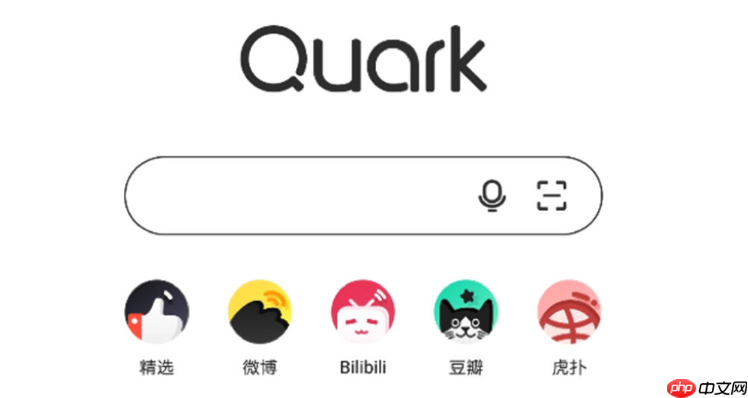
如果您尝试在Mac设备上安装一款新的浏览器,但不确定其是否支持当前的操作系统,则可能是由于软件与系统版本不兼容。以下是解决此问题的步骤:
本文运行环境:MacBook Pro,macOS Sonoma。
一、确认系统兼容性
在安装任何浏览器前,需确保其版本与当前操作系统匹配,避免出现无法启动或功能异常的情况。夸克浏览器官方已推出适配macOS的原生版本,支持Intel及Apple Silicon芯片的Mac设备。
1、访问夸克浏览器官方网站,点击“电脑版下载”选项。
2、选择“Mac版本”进行下载,确保下载的安装包格式为.dmg。
3、下载完成后,检查文件完整性,确认其未在传输过程中损坏。
二、通过官网下载并安装
从官方渠道获取安装包可最大程度避免安全风险,并确保获得最新功能与安全补丁。
1、打开Safari浏览器,访问夸克官网下载页面。
2、点击Mac系统对应的下载按钮,等待.dmg文件下载完成。
3、双击下载好的.dmg文件,将夸克浏览器图标拖拽至“应用程序”文件夹。
4、首次启动时,若系统提示“无法验证开发者”,请前往“系统设置 > 隐私与安全性”,点击“仍要打开”。
三、使用第三方应用商店安装
部分用户可能偏好通过集中管理的平台获取软件,以简化更新与卸载流程。
1、打开Mac上的第三方应用商店(如Mac App Store或知名第三方平台)。
2、在搜索栏中输入“夸克浏览器”。
3、找到官方发布的版本,点击“获取”或“安装”按钮。
4、等待自动安装完成后,在“应用程序”中启动夸克浏览器。
四、检查并更新浏览器版本
确保浏览器为最新版本有助于提升稳定性、安全性和功能完整性。
1、打开已安装的夸克浏览器。
2、点击左上角菜单栏中的“夸克浏览器”选项,选择“检查更新”。
3、如有新版本,按照提示完成下载与安装。
4、重启浏览器以应用更新。

 路由网
路由网












